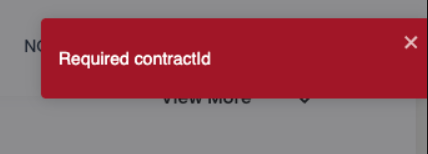Hvordan legge til ny leiekontrakt
Innholdsfortegnelse
Fylle ut kontrakt
Depositum, garanti og ansvar
Fakturainnstillinger
Referanse på faktura
Kontrollvinduet
Redigere kontrakt
Feilmelding
Fylle ut kontrakten
- For å lage en ny leiekontrakt, gå inn på objektet det gjelder og trykk på «Opprett ny leiekontrakt».

-
Begynn å skrive navnet til leietakeren som skal være Hovedleietaker. Hvis denne personen allerede ligger i systemet hos dere, så vil du bare kunne velge han/henne der. Hvis personen ikke ligger der, så må du skrive inn hele navnet til leietaker og trykke “Enter”. Da får du opp en ny side hvor du legger inn e-post adresse, telefon nummer og personnummer.
- Hvis du skal ha flere leietakere som skal bo der, så legger du inn disse under medleietaker. Dette fungere på samme måte som med hovedleietaker. Hvis leietaker ikke ikke ligger i systemet så må du opprette denne.

Husk!
Hvis kontrakten har medleietakere så må du huke av "Delt ansvar" i boksen under "Husleiefakturaer - Type depositum", for å få sendt ut signeringsforespørsel til alle leietakere og ikke kun til hovedleietaker.
Tips!
Vi har en video om hvordan å opprette og redigere en leiekontrakt, som man finner her: Lage og rediger kontrakt.
- Leieperiode. Her velger du fra kalenderen startdato og sluttdato. Hvis det er en tidsubestemt avtale så sletter du bare datoen som står i sluttdato feltet, da vil det ikke være noen sluttdato på denne kontrakten.
- Ved forlengelse av et leieforhold er det mulig å endre sluttdatoen. Vedrørende startdato er det ikke mulig å endre denne etter signert kontrakt, så dersom det er ønskelig å starte kontrakten tidligere enn hva signert kontrakt sier anbefaler vi å opprette en ny kontrakt med korrekt dato.
- Oppsigelsestid står som standard 3 måneder, ønsker du å endre dette så gjøre du det bare i dette feltet.
- Minimum opphold står også som standard 3 måneder, og her gjør du eventuelt de endringene som du ønsker.
- Leiekontrakt mal, hvis du har egen mal så velger du dette her. Hvis du ikke velger noen mal her så vil Forbrukerrådet sin kontrakt bli brukt.
- Intern ID, her legger du inn f.eks resurs nummer o.l hvis dere har en leietaker som behøver dette. Hvis du ikke har noe å skrive her så står denne tom.

Depositum, garanti og ansvar
Merk! For å kunne opprette en kontrakt med depositum, så må det ligge organisasjonsnummer/personnummer på utleieren.
Hvis dette ikke ligger inne så blir kontrakten fast i "Dokument forberedelse" til evig tid.
- Depositumkonto eller depositumsgaranti (også kalt leiegaranti). For ekstra informasjon, klikk på lenkene:
- Delt ansvar: Ved siden av type depositum så ser du at det står «Delt ansvar». Dette dukker kun opp hvis du har flere enn en leietaker. Ved å trykke på dette, så blir alle leietakerne ansvarlige på kontrakten. De må da signere og får tilsendt alle fakturer og andre e-poster som blir sendt.
Dersom dere slår på «Delt ansvar» etter at kontrakten er signert, så mottar leietakerne alle kommende e-poster, uten å måtte signere på kontrakten.
Det er anbefalt å ha på dette, dersom det skulle oppstå en tvist.- Dersom det ved en feiltakelse ble opprettet kontrakt uten delt ansvar og alle leietakere skal signere avtalen, kan dette gjøres i etterkant. Slå på delt ansvar og trykk på de tre prikkene til høyre for leietakers navn, og velg regenerer - da vil kontrakten sendes ut på ny til alle registrerte leietakere fremfor kun hovedleietaker.
- Faktura kontonummer behøver du ikke å gjøre noe med, den henter som standard opp kontonummer til utleieren som du er inne på.
- Legg inn hva husleien er for leietaker under Månedlig husleie.
- Hvis dere skal opprette enten depositumskonto eller depositumsgaranti, så legger dere det fulle depositumsbeløpet inn.
- Faktura startdato vil automatisk sette seg etter startdato som er valg. Hvis du har valgt 01.10.2023, så vil systemet sette Oktober 2023 som faktura startdato.
- Fakturafrekvens skal stå på 1 (dette betyr at det blir sendt ut en faktura i måneden). Hvis dere skal ha kvartalsvis fakturering o.l så endrer dere frekvensen til å være 3.
- Forfallsdato på første faktura, denne datoen henger sammen med startdato på leieforholdet. Hvis det er slik at leietaker f.eks ikke skal betale den 1. i måneden, så er det viktig at du endrer “forfallsdato første faktura” til datoen leietaker skal betale.
- Månedlig forfallsdato, her legger du inn hvilken forfallsdato leietaker skal ha på alle fakturaene etter den første fakturaen er sendt ut. Hvis forfallsdato skal være den 1. hver måned så lar du bare denne stå, hvis den skal være noe annet så må du endre den.
- Bruk forfallsdato som fakturadato, her får dere mulighet til å legge opp til periodisering. Dette indikerer at fakturadatoen endres til å være lik som forfallsdato.


- Så kommer du til KPI, her ser du informasjon om dette KPI-regulering. Når det gjelder Flyttet inn, så følger denne innflyttingsdatoen.

- Til slutt så er det tilleggstjenester, her legger du til dette hvis leietaker skal betale ekstra for f.eks strøm, internett o.l.

- Hvem skal signere kontrakten, i dette steget har dere mulighet til å velge hvem som skal signere leiekontrakten. Enten om det er ønskelig at oppdragsgiver skal signere eller om dere selv ønsker å signere.

- Hvem skal motta kontraktvarsler, videre er dette en funksjon som gir dere mulighet til å sette opp hvem som skal motta alt av kontraktvarsler. Enten om det er megler eller representant på utleieobjektet.

- Hvis ønskelig så kan dere og legge inn referanser, dersom kunden trenger en spesifikk referanse på fakturaen.
Dette brukes oftest for å identifisere hvor fakturaen skal gå, og er mest brukt av større bedrifter. Det vanlige er da å legge inn referansen under «Deres Referanse».
Dersom kunden skulle ønske det så er det og mulig å legge inn «Ordrereferanse» og «Prosjektreferanse» i tillegg.
Disse referansene er statiske og går igjen på hver faktura.

- Filer: Dersom dere ønsker å legge til en fil når dere oppretter leiekontrakten, dra og slipp eller trykk «Velg fra filer», og legg til de filer du ønsker.
Filformat som er støttet er 'png', 'jpeg', 'jpg', 'gif', 'pdf', 'doc', 'docx', og grensen ligger på 25Mb.
- Når du har gjort alt dette, så trykker du på Neste.
Kontrollbildet:
- Siden du kommer til når du trykket Neste kaller vi for kontrollvinduet, her vil du se all informasjonen som du har lagt inn på første side. Grunnen for at vi kaller dette for kontrollvindu er fordi du her kan kontrollere at det du har lagt inn er korrekt. Hvis du skulle se at noe er feil her, så trykker du bare på Tilbake knappen som du finner nederst på siden.
- Nederst på siden så vil du se om det er noen fakturaer som skal bli opprettet når du lager denne kontrakten. Hvis du lager en kontrakt som er fremover i tid og det dukker opp at det skal sendes ut faktura, så anbefaler vi at du trykker på tilbakeknappen og sjekker om du har skrevet feil dato/år for innflytt. Hvis du har det så er det bare å endre dette og deretter trykke Neste.
- Boksen «Send Varsel», som du ser på bildet nedenfor, skal som normalt være avkrysset. Hvis du tar denne bort så vil det si at første faktura ikke blir sendt til leietaker. Ved å ha denne på så sendes første faktura til leietaker og velkomstmail hvis dere har på dette. Hvis du krysser av i «Deaktiver e-faktura» betyr at du velger at denne leietakeren ikke skal få tilsendt e-faktura.
- Hvis du ønsker mer info om hvordan eFaktura fungerer, les https://help.uniteliving.com/e-faktura
- For mer info om EHF, les https://help.uniteliving.com/ehf

- Når du har gjort deg ferdig på denne siden, så trykker du «Neste». Da vil kontrakten dukke opp og du fyller inn den informasjonen du behøver.
Redigere kontrakt:
- Du får her en visning av kontrakten slik den vil bli generert, basert på malen som blir benyttet.
- I dette steget kan man redigere teksten som blir brukt i malen og kontrakten. Da er det bare å markere tekst du ønsker å fjerne, eller å legge til tekst du ønsker å ha i tillegg.
- Dette kan brukes hvis det for eksempel er noen særskilte bestemmelser med akkurat denne kontrakten/avtalen.
- Man kan fjerne alt av tekst og eventuelle felter. Men man kan bare legge til tekst, og sette på bold, kursiv, eller underline på teksten sin.
- Når man er fornøyd med endringene, så trykker man på "Fullfør redigering" nede til høyre, og man går videre til siste forhåndsvisning av kontrakt før valg om signering.

- Nederst på kontrakten så vil du få flere valg i siste forhåndsvisning:
- Avbryt: Denne avbryter opprettelsen av kontrakten, og lar deg starte helt på nytt.
- Tilbake: Denne tar deg tilbake til skjemaet som fylles ut for leiekontrakten.
- Rediger kontrakt: Denne tar deg tilbake til steget for å redigere tekst og innhold i kontrakten igjen.
-
Lagre og print: Dette valget bruker du hvis du kun skal legge til denne kontrakten. Det betyr at det ikke blir sendt ut noen signeringslink til leietaker. Denne knappen bruker man normalt når det er snakk om å legge inn leieforhold som har blitt underskrevet kontrakt utenfor Unite.
-
Håndskrevet: Hvis det er slik at leietaker ikke har Bank ID, så velger du denne. Da får leietaker tilsendt epost hvor de signere med signatur (enten med fingerspissen/musepeker), på samme måte som du gjør når du er på posten.
- Bank ID: Dette er signaturmetoden vi anbefaler å bruke, her signerer leietaker med Bank ID.

Hvis du oppretter en kontrakt som skal ha depositumskonto så vil du kun få muligheten til å velge Bank ID signering.
- Når du har gjort alt dette så signerer leietaker og dere og en kontrakt er inngått.
Feilmelding
Dersom du får feilmelding «Required ContractID» prøv en hard refresh gjennom å gjøre på følgende måte:
- På Windows: CTRL + F5
- På Mac: Shift + Command + R
Dersom du fortsatt får feilmelding, så logg ut og inn igjen og prøv på nytt.